最近收到一些小伙伴们的反映,说碰上了Win 10系统无线网络连接经常掉线的情况,那么下面就一起来看一下该如何解决Win 10无线网络连接经常掉线的问题吧。
1. 首先,打开“Windows设置”窗口,并选择“系统”
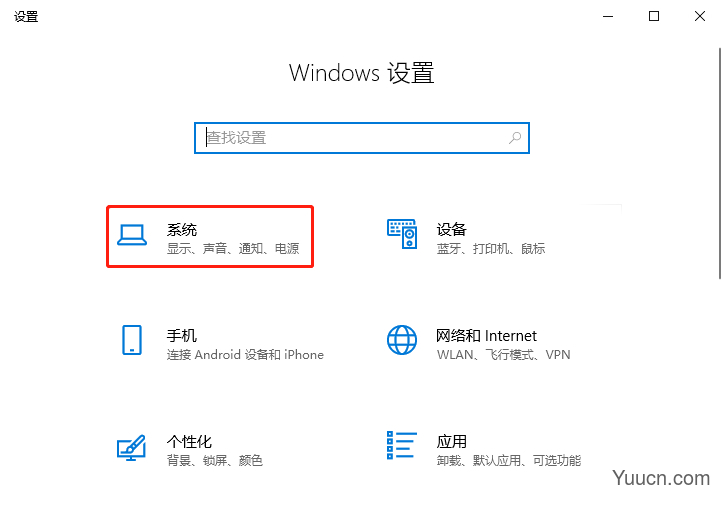
2.然后,在“系统”窗口中,选择左侧的“关于”,在右侧找到并点击“设备管理器”
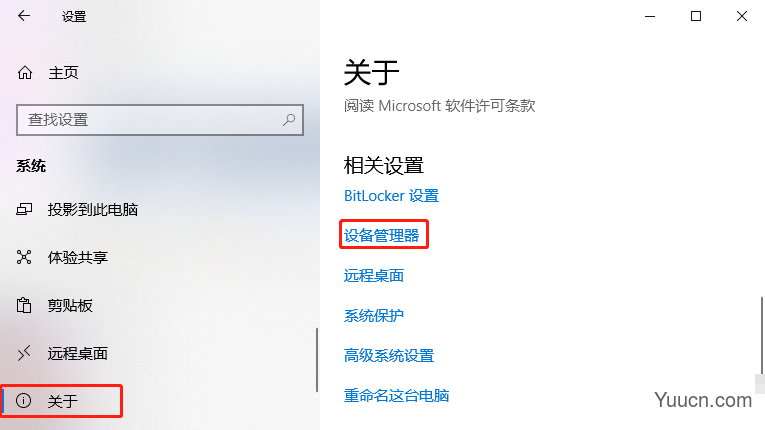
3. 接着,在弹出的“设备管理器”窗口中,选择“网络适配器”,在弹出的列表中找到并右键点击自己的无线网卡,且在弹出的菜单中选择“属性”
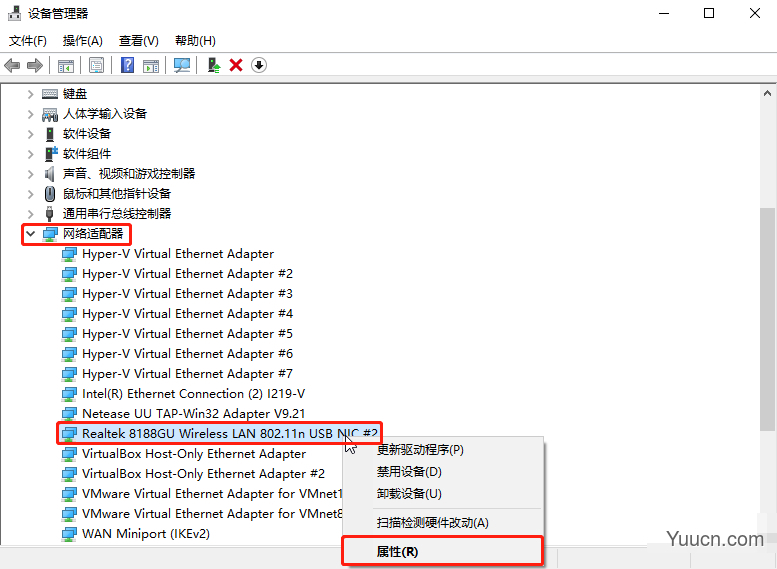
4.在弹出的“属性”窗口中选择“电源管理”选项卡,在下面找到并取消勾选“允许计算机关闭此设备以节约电源”,最后点击“确定”按钮退出即可
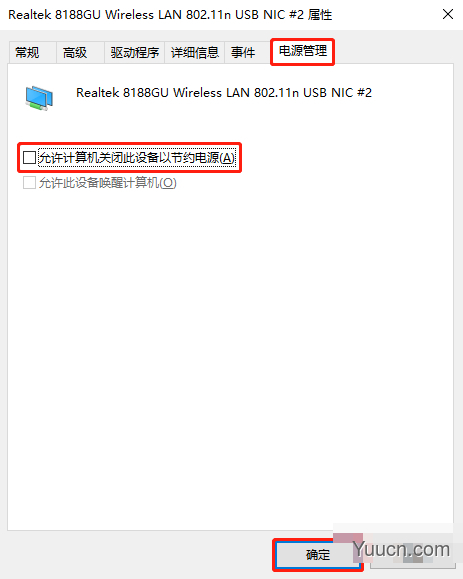
以上就是Win 10解决无线网络连接经常掉线问题的方法啦,希望对小伙伴们有所帮助!